تآتي إصدارات ويندوز بلا استثناء بخط افتراضي اساسي في كل مكان تقريبا من سطح المكتب إلى مستكشف الملفات إلى إعدادات الويندوز وهو خط Segoe UI ولكن أعتقد ان الكثير من مُستخدمين الويندوز يرغبون بتغيير هذا الخط الافتراضي وجعله بخط آخر من إختياره كنوع من التخصيص ولكن تغيير الخط الافتراضي ليست مهمة سهلة حيث لا توفر مايكروسوفت خيار او زر في إعدادات الويندوز تسمح لك بفعل ذلك بل وحتي لا يوجد برنامج او اداة قام مطور بخلقها من أجل إجراء هذه المهمة لكن هذا لا يعني ان الامر مستحيل بل بقي هناك طريقة أخرى من خلال الويندوز نفسه أو علي وجه التحديد من خلال الريجستري حيث تتيح لك تغيير الخط الافتراضي المُستخدم في الويندوز بخط آخر من إختيارك وسنتعرف علي خطوات القيام بذلك في السطور التالية من هذا المقال.
بما أننا علي وشك التعديل علي قيم Registry Editor لتغيير الخط كما أشرت في المقدمة فعليك قبل القيام بأي خطوة باتباع الخطوات الواردة في هذا المقال عمل نسخ احتياطي للريجستري لاستعادته في حال حصول مشاكل من أجل حفظ نسخة إحتياطية من قيم الريجستري تحسباً لأي طارئ أو أخطاء قد تحدث. والآن بعد القيام بذلك سيكون عليك إجراء الخطوات التالية حتى تتمكن من تغيير الخط الافتراضي.
اولاً ستقوم بتحميل ملف الريجستري الذي سوف نقوم بالتعديل عليه من خلال هذا الرابط المباشر فبعد تحميل الملف الذي سيحمل أسم ChangeFont ستقوم بالضغط فوقه كليك يمين ثم من القائمة التي ستظهر اضغط علي خيار Edit، وفي حالة إن لم تجده ضمن هذه القائمة فقوم بتوجيه مؤشر الماوس نحو Open with وقم باختيار الفتح بواسطة اداة Notepad للتعديل علي قيم هذا الملف من خلال المفكرة
الآن نأتي لاهم خطوة وهي تغيير الخط الافتراضي بخط من إختيارك، فمن خلال القيم المتواجدة داخل اداة Notepad ستقوم بإستبدال Tahoma بـ أسم الخط الذي تريد استبداله أو تطبيقه في الويندوز.
ولكن في حالة إذا كنت لا تستطيع معرفة ما هي الخطوط المتاحة للتطبيق او الإستخدام فهناك طريقة تُمكنك من ذلك وهي من خلال نفس الأداة Notepad حيث ستقوم بالضغط علي قسم Format بالأعلى ومن ثم تقوم من خلال القائمة المنسدلة التي سـ تظهر بالضغط علي Font لتظهر لك نافذة منبثقة ما عليك فيها سوي ان تتصفح الخطوط المدعمة فى الويندوز أسفل قائمة Font فحدد الخط الذي تريد اختياره ليكون هو الخط الافتراضي للويندوز ومن ثم تقوم بنسخ اسمه من الخانة كما هو مشار إليه في الصورة أعلاه ومن ثم تقوم بلصق واستبدال هذا الاسم بدلاً من Tahoma.
بعد اختيار الخط واستبداله بدلاً من Tahoma سوف تضغط علي قسم File بالاعلى ومن القائمة المنسدلة التي سوف تظهر سوف تقوم بالضغط علي خيار Save ثم من النافذة التي ستظهر لتأكيد حفظ الخيارات او التعديلات الجديدة اضغط Save وبذلك تم حفظ التغييرات الجديدة لخط الويندوز، ولكن...
يتبقى خطوة واحدة الآن من أجل تطبيق هذه القيم علي الـ Registry Editor بحيث يتم تطبيق هذا الخط الجديد علي الويندوز فعلياً، وهذا بكل بساطة عن طريق النقر مزودجاً فوق ملف ChangeFont ثم من النافذة التي ستظهر اضغط Yes ثم OK وبذلك تم إدخال القيم الجديدة للويندوز وأصبح النظام مؤهل لتطبيق خط جديد لعرض العناصر والنصوص بدلاً من الخط الافتراضي.
ولكي تلاحظ التأثير أو التغييرات الجديدة او الخط الجديد علي الويندوز فكل ما عليك القيام به هو عمل تسجيل خروج ثم تسجيل الدخول مجدداً وبعدها ستلاحظ ظهور الخط الجديد علي الويندوز او الخط المختار بدلاً من الخط الافتراضي Tahoma ، فقط اذهب لقائمة ابدأ واضغط منها علي زر السهم المتجه للأيمن بجانب Shut down ثم من خلال القائمة التي ستظهر اضغط Log off كما هو واضح في الصورة أعلاه، أو إذا كنت تستخدم ويندوز 10 بعد الضغط علي قائمة ابدأ اضغط علي صورة الملف الشخصي الدائرية علي الجانب الأيسر ثم قم بإختيار Sign out من القائمة التي ستظهر. بعد تسجيل الخروج بأي من الطرق ستقوم بإعادة تسجيل الدخول مرة آخري وستلاحظ بعدها ان الخط الجديد تم تطبيقه علي الويندوز.





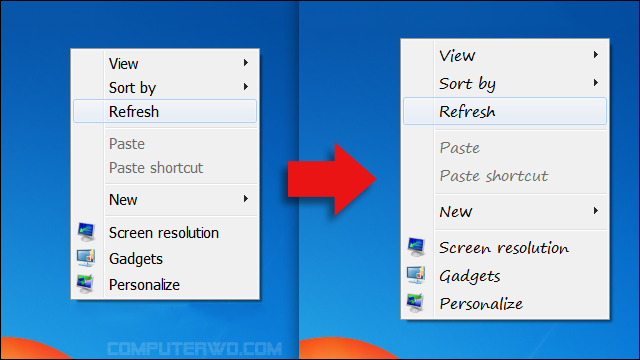

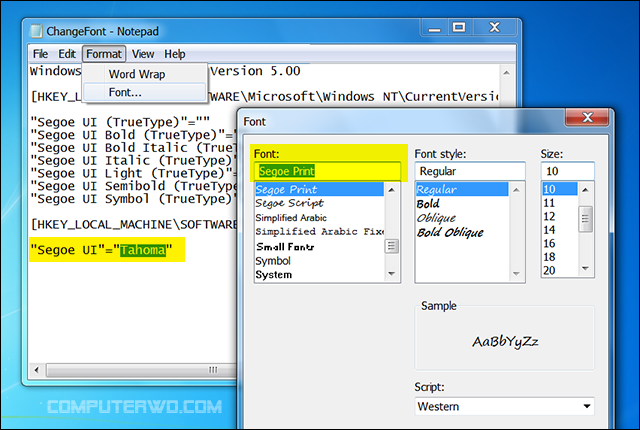
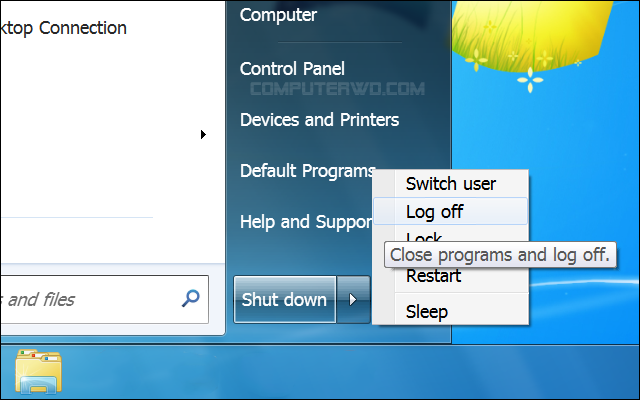
 رد مع اقتباس
رد مع اقتباس